Cómo instalar el botón hacer preguntas en el sitio? Usamos el sistema Red Helper

- 3911
- 860
- Elsa Navarro
Contenido
- Instale la forma de consultor en línea de Red Helper
- Conclusión
Hola amigos! Decidí hoy mudarme un poco del tema de las computadoras y contarle un poco sobre sitios. Amo los sitios, me gusta su creación, optimización y promoción. Hago principalmente sitios para mí, recientemente hice un sitio una tarjeta de presentación. En este artículo, quiero contarle cómo agregar el botón al sitio sin preocuparse por el sitio "Hacer una pregunta". Más precisamente, no solo un botón, sino una ventana en la que el visitante podrá hacer una pregunta al administrador del sitio y obtener una respuesta, tal vez incluso en línea.

Probablemente pregunte de inmediato por qué no hay tal botón en este sitio para que pueda hablar conmigo en línea? Respondo, tengo suficientes preguntas tanto en el comentario como en el correo 🙂 si instala otro sistema de soporte en línea desde Ayudante rojo, Entonces, en general, no dejaré la computadora.Como probablemente ya haya entendido, usaré el sistema Red Helper para instalar en el sitio. Buen sistema para organizar consultor en línea en el sitio.
Y antes de pasar a la parte técnica de este artículo, le contaré un poco sobre el sistema Red Helper y lo que se puede hacer con él.
La descripción del sistema también se puede ver en el sitio web de Redhelper.freno. Entonces, con la ayuda de Red Helper, podemos agregar sobre el siguiente botón a nuestro sitio:
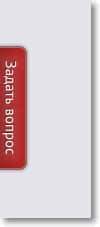
Cuando haga clic en un botón de este tipo, aparecerá una ventana de consulta en línea, bien o fuera de línea.
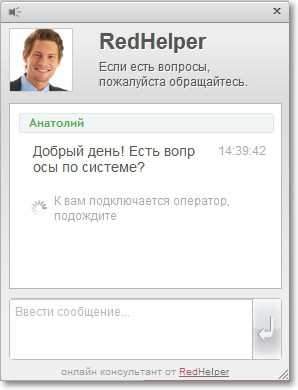
Probablemente ya hayas conocido tales botones en muchos sitios. Estas son principalmente tiendas en línea, sitios de tarjetas de presentación, etc. D. En tales sitios, la forma de consultor en línea es muy útil y esto aumenta la confianza en el sitio. Además, esto es muy conveniente para el visitante, puede obtener una respuesta a las preguntas que le interesan en cuestión de minutos, y si el consultor no está en línea, entonces deje la pregunta y obtenga una respuesta por ejemplo por E -Mail.
También existe la oportunidad de recurrir al visitante y ofrecerle ayuda. Como escribí anteriormente, hay un régimen fuera de línea, es decir, el visitante deja la pregunta, el operador lo considera y envía la respuesta. No escribiré nada más, puede familiarizarse con todas las posibilidades en el sitio web del sistema Red Helper.
Bueno, ahora yo, según lo prometido, demostraré la instalación y la configuración de Red Helper.
Instale la forma de consultor en línea de Red Helper
La instalación del sistema debería tomar tres minutos, ahora veremos :).

Vamos a la página principal del servicio Redhelper.Ru y haga clic en el botón rojo "Instalar".
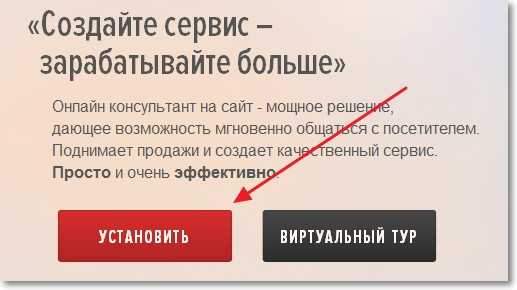
Hay dos tarifas: "Gratis" Y "Eficaz". Elija cuál es más adecuado para usted y haga clic en el botón "Seleccionar". Si pregunta cuál es la diferencia entre una tarifa pagada y gratuita, entonces, por supuesto, en la funcionalidad del sistema, la versión pagada tiene muchas más funciones. En una tarifa gratuita, es posible probar todas las funciones de una tarifa pagada durante 15 días.
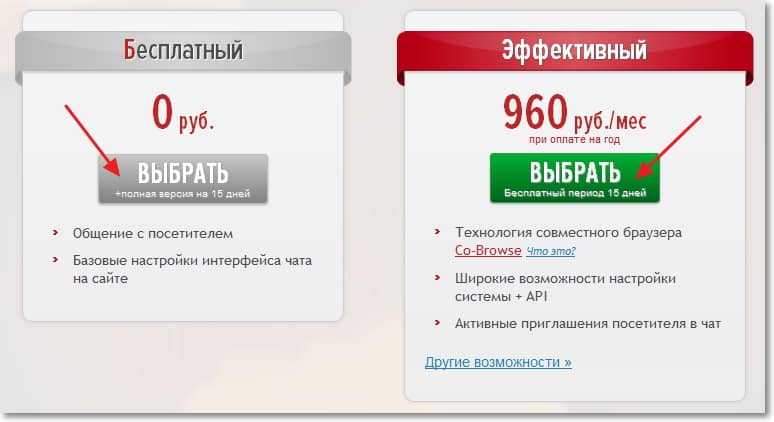
Completamos el formulario de registro y hacemos clic en el botón "Instalar".
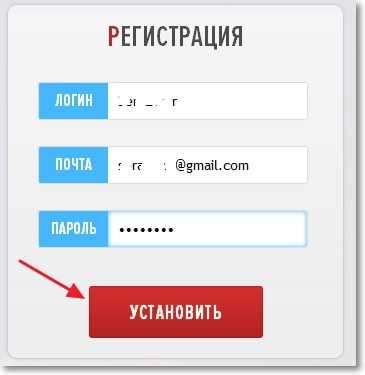
Continuamos. Nos redirigiremos a una página en la que en el segundo paso, NAST tendrá una instalación de código. Copie el código e insértelo en nuestro sitio, antes de la etiqueta de enganche , Bueno, todo es simple aquí.
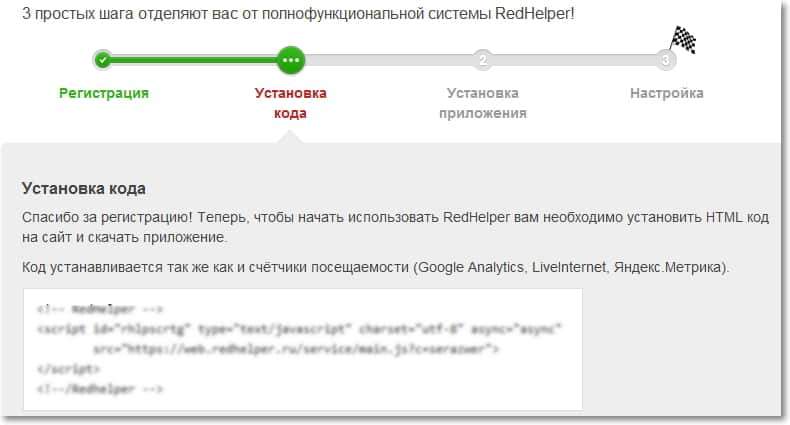
Después de instalar el código en el sitio, apareció inmediatamente el botón "hacer preguntas".
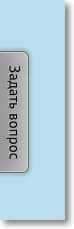
Y el siguiente paso apareció en la página de instalación del sistema. El siguiente paso es la "instalación de la aplicación". Esta es una aplicación regular para una computadora con la que será posible controlar el sistema, responder a los mensajes, etc. D.
Para descargar e instalar el programa desde Red Helper, simplemente haga clic en el botón "Descargar Apéndice". La ventana se abre en la que seleccione "Inicio".
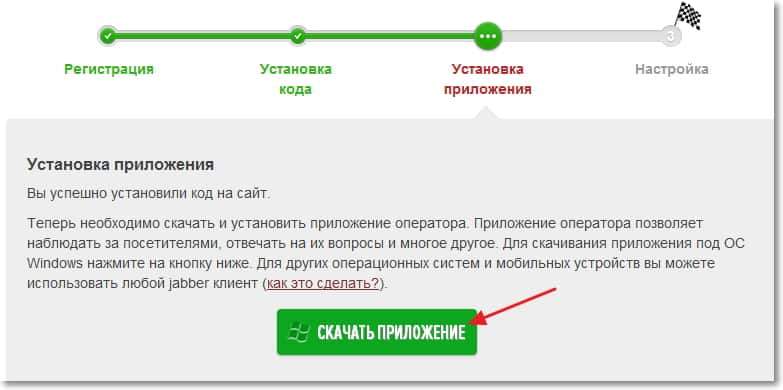
Después de cargar el archivo de instalación, la instalación del programa comenzará. No describiré este proceso, todo es muy simple allí, deberá presionar el botón "Siguiente" varias veces, todo es como siempre. Después de instalar el programa "Redhelper" Comenzará automáticamente, si no, comenzará con una etiqueta en el escritorio.
Aparecerá una ventana en la que ingresemos el inicio de sesión y la contraseña que indicamos durante el registro. Si ya los ha olvidado, puede verlos en el correo electrónico del indicado por usted durante el registro, fueron enviados allí. Por conveniencia, también puede instalar comprobaciones cerca de "Recuerde la contraseña" e "Ingresar automáticamente".
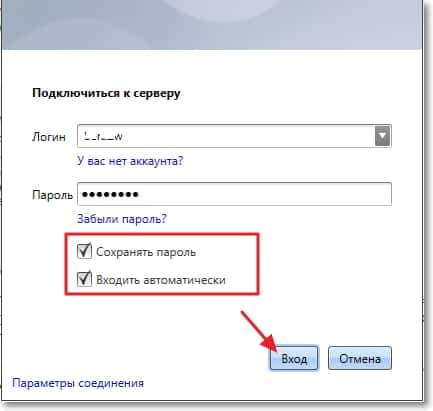
La funcionalidad del programa honestamente, muy gratamente me sorprendió, no esperaba. Para comenzar con el programa se esconde en el panel de notificaciones. El programa en sí muestra inmediatamente una lista de visitantes en el sitio en este momento, esto es genial. Además, cerca de cada visitante, hay dos botones. "Navegador a través de los ojos del usuario": le permite monitorear el visitante en el sitio y "enviar una invitación estándar", al hacer clic en este botón, aparecerá un mensaje en el sitio con un saludo y una propuesta de ayuda para el visitante.
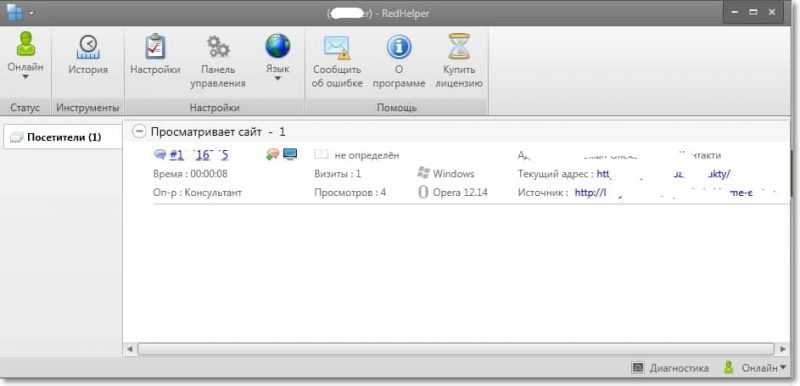
Si el visitante en el sitio envía un mensaje a través del formulario, entonces aparecerá inmediatamente en el programa Red Helper, aprenderá sobre esto por señal de sonido. Y ya del programa en sí, puede comunicarse con el visitante.
Ahora un poco sobre las configuraciones de la apariencia del botón y la ventana de envío de la ventana.
La ventana del programa tiene dos botones: "Configuración" y "Gestión". Si presiona la "Configuración", la ventana con la configuración del programa en sí se abrirá. Y el botón "Panel de administración" abrirá una página en un navegador en el que puede configurar la apariencia del botón, el chat en línea de Windows, los mensajes fuera de línea, cambiar los textos y la foto del operador.
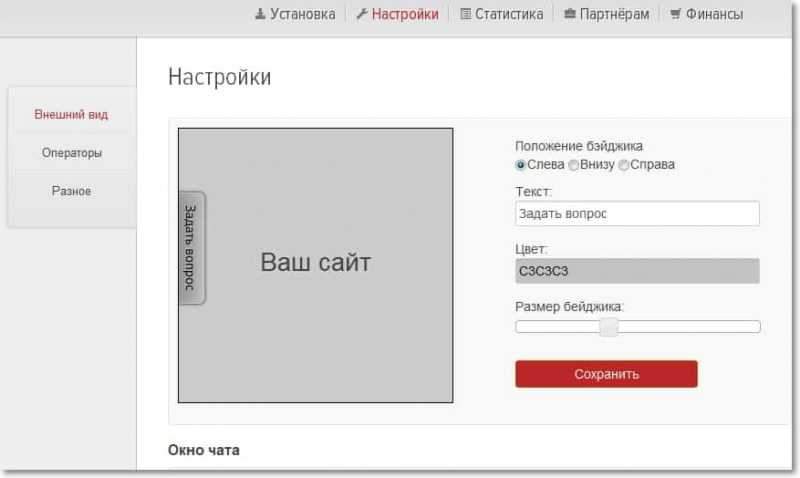
Conclusión
Finalmente quiero hacer un balance y escribir algunas palabras sobre el sistema Red Helper.
Si tiene su propio sitio, tal vez este sea el sitio web de su empresa, entonces estoy seguro de que su sitio necesita dicho soporte en línea. Si no desea instalar Red Helper en el sitio, entonces comuníquese con los especialistas que, por ejemplo, han hecho un sitio para usted.
Realmente me gustó el sistema, especialmente después de instalar su programa en la computadora y ver su funcionalidad. Todo se hace muy pensado, convenientemente y simple, aprenderá a trabajar con el software en unos minutos. La simplicidad de configurar el botón en el sitio y la ventana de publicación en sí también estaba complacida.
Digno y lo más importante, el producto deseado en el mercado. Si tiene preguntas, hágalas en los comentarios, lo resolveremos. Los mejores deseos!
- « Descripción general ESET Nod32 Smart Security 6. Consejos y recomendaciones
- Conectado con la red Wi-Fi de otra persona de otra persona. ¿Pueden encontrarme y lo que pasará?? »

